苹果数据丢失不用慌!5 种实用恢复方法帮你找回重要文件
目录
当iPhone提示“存储空间不足”时误删重要照片,或系统升级后发现通讯录消失,类似的数据丢失场景让用户陷入焦虑。但现代技术为数据恢复提供了多重可能,本文结合苹果官方工具、第三方软件,为大家带来不同场景下的恢复方案。
一、iCloud 备份恢复
如果你的苹果设备开启了 iCloud 备份功能,且数据丢失前已进行过备份,可以将设备开机,按照屏幕上所示的设置步骤操作,直到进入 “传输 App 与数据” 屏幕,然后轻点 “从 iCloud 云备份”,登录你的 Apple 账户,选取相关性最高的备份进行恢复。
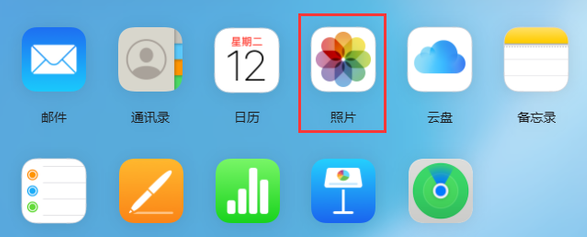
二、iTunes 备份恢复
若之前使用 iTunes 对设备进行过备份,可将设备连接到电脑,启动 iTunes(Mac 电脑使用 macOS 10.15 或更高版本则打开 “访达”),选择设备并点击 “恢复备份”,在弹出的窗口中,选择希望恢复的备份文件,点击 “恢复” 按钮即可。
三、利用设备自身功能恢复
苹果设备中的 “最近删除” 功能可保存照片、视频等数据在删除后的 30 天内。用户只需打开 “照片” 或 “相册” 应用,在底部菜单中选择 “最近删除” 选项,然后选择要恢复的文件并点击 “恢复” 按钮。
四、使用第三方苹果数据恢复工具
若没有提前备份数据,可以尝试使用专业的数据恢复工具,如牛学长苹果数据恢复工具它可以轻松恢复iPhone手机上永久删除的照片、视频、短信、联系人、通话记录、便签、备忘录、日历等数据。
此外,因为设备损坏、屏幕损坏、设备进水、部分病毒感染、越狱失败等原因丢失的数据也可以轻松恢复。
具体操作步骤:
步骤1:使用数据线连接设备与电脑,解锁设备并点击的iPhone上“信任”,打开牛学长苹果数据恢复工具,再点击“从设备上恢复数据”。

步骤2:勾选需要恢复的数据类型,这里就选择“通话记录”,再点击“扫描”开始扫描。

步骤3:等待软件扫描完成后,我们可以预览所有通话记录,勾选想要恢复的通话记录,单击「恢复至PC」即可。

五、寻求专业帮助
如果以上方法均无法恢复数据,可以联系苹果支持,寻求专业帮助,也可以考虑将手机送到专业的数据恢复服务公司进行恢复。
以上就是关于数据恢复的几个方法了,虽然,苹果数据丢了 “能不能找回来”,答案不是绝对的,但只要做到 “停止使用设备 + 选对恢复方法”,多数情况下都有机会挽回。有备份时,优先用 iCloud、iTunes/Finder、时间机器,安全又高效;无备份时,借助专业工具挖掘底层数据,也能大概率找回。